windows下安装mysql双版本
本教程安装的两个mysql版本是:mysql5.7.24 和 mysql8.0.25
此教程是基于mysql5.7已经安装完成可以正常使用的情况下。
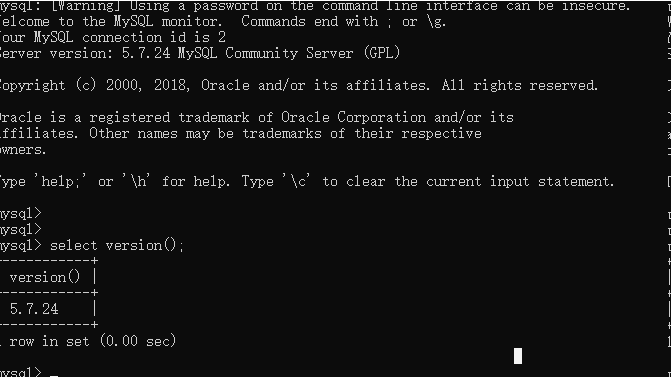
1.从官网找到mysql想要安装的版本的安装包并解压
除了data目录和my.ini文件没有其他就是解压出来的文件
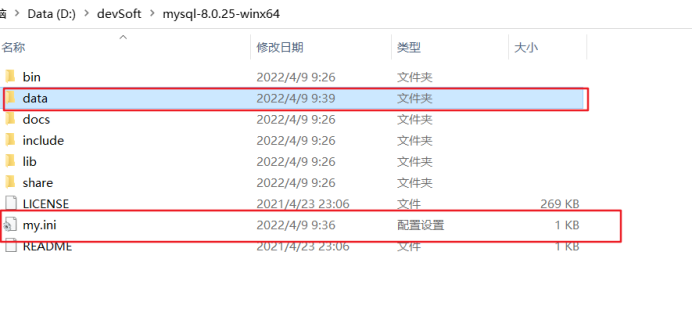
2.配置my.ini文本
[mysqld] # 设置33306端口 port=33306 # 设置mysql的安装目录 basedir=D:\devSoft\mysql-8.0.25-winx64 # 设置mysql数据库的数据的存放目录 datadir=D:\devSoft\mysql-8.0.25-winx64\data # 允许最大连接数 max_connections=200 # 允许连接失败的次数。这是为了防止有人从该主机试图攻击数据库系统 max_connect_errors=10 # 服务端使用的字符集默认为UTF8 character-set-server=utf8mb4 # 创建新表时将使用的默认存储引擎 default-storage-engine=INNODB # 默认使用“mysql_native_password”插件认证 default_authentication_plugin=mysql_native_password [mysql] # 设置mysql客户端默认字符集 default-character-set=utf8mb4 [client] # 设置mysql客户端连接服务端时默认使用的端口 port=33306 default-character-set=utf8mb4
以上需要注意的是,mysql8的端口不能和mysql5.7的端口相同
basedir即mysql8的安装目录。
datadir即myslq8的data文件目录。
3.安装mysql8
使用管理员的身份打开windows的dos命令窗口
进入mysql8的目录中的bin目录下,并执行以下命令
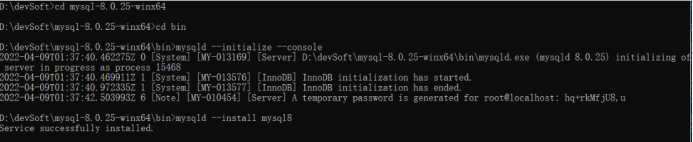
(1)初始化,会打印数据库密码,记住该密码,后面会用到
mysqld --initialize --console
(2)这里mysql8是服务的名字,你可以不写或者自己命名一个服务不要和mysql5.7的相同
mysqld --install mysql8
4.修改注册表
在运行中输入:regedit 进行对注册表的编辑
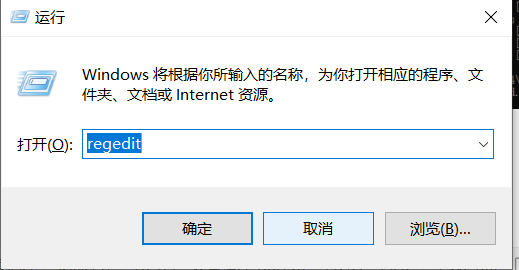
找到这个目录:计算机\HKEY_LOCAL_MACHINE\SYSTEM\CurrentControlSet\Services\mysql8
然后将ImagePath中的数据数值修改为mysql8的目录如下图:
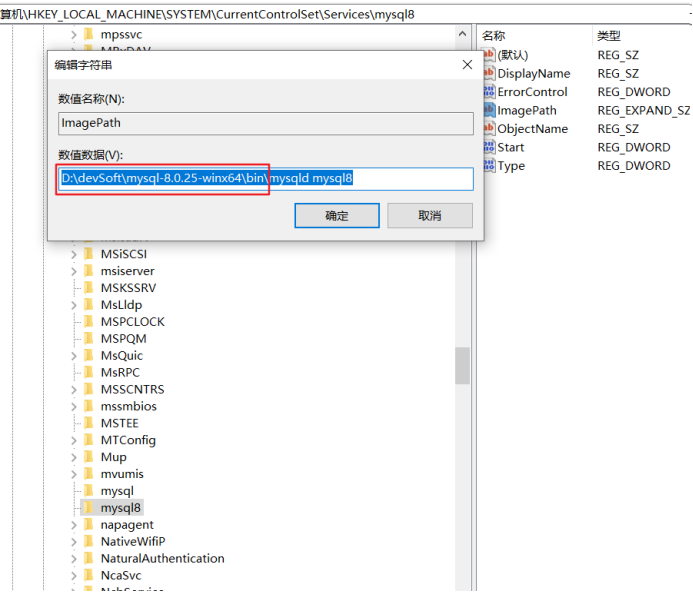
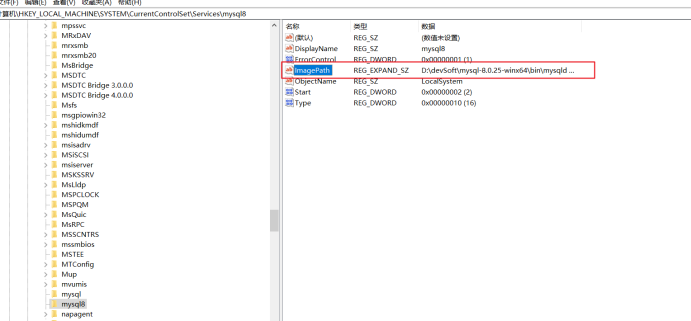
5.启动mysql8的服务
使用命令: net start mysql8
mysql8为安装的时候取的服务名称

6.登录mysql8并修改密码
# 修改密码并刷新
# mysql -uroot -p 之前的临时密码
# alter user 'root'@'localhost' IDENTIFIED WITH MYSQL_NATIVE_PASSWORD BY '000000'; # flush privileges;

7.完工,两个版本同时存在
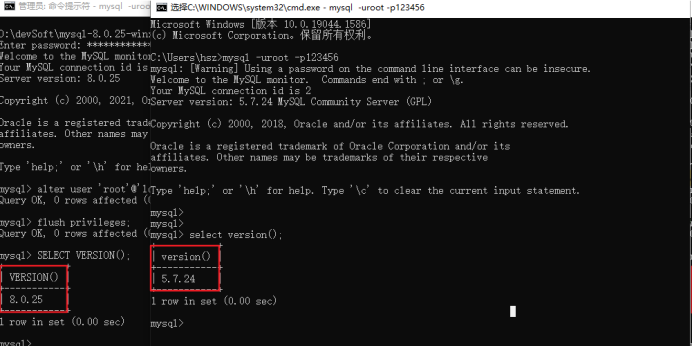





【推荐】国内首个AI IDE,深度理解中文开发场景,立即下载体验Trae
【推荐】编程新体验,更懂你的AI,立即体验豆包MarsCode编程助手
【推荐】抖音旗下AI助手豆包,你的智能百科全书,全免费不限次数
【推荐】轻量又高性能的 SSH 工具 IShell:AI 加持,快人一步
· 终于写完轮子一部分:tcp代理 了,记录一下
· 震惊!C++程序真的从main开始吗?99%的程序员都答错了
· 别再用vector<bool>了!Google高级工程师:这可能是STL最大的设计失误
· 单元测试从入门到精通
· 【硬核科普】Trae如何「偷看」你的代码?零基础破解AI编程运行原理
2020-04-17 python 之阿里云短信服务接入流程短信接口